Steam Missing Files Privileges di Windows 10/11 Fix
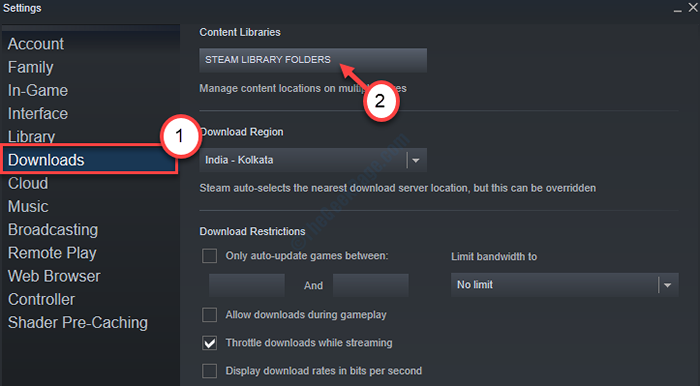
- 2904
- 272
- Dominick Barton
Saat mengunduh game dari Steam di komputer Windows 10 Anda jika Anda menjeda unduhan dan melanjutkannya lagi, Anda mungkin menemukan pesan kesalahan 'terjadi kesalahan saat memperbarui ... (Hak istimewa file yang hilang)' telah muncul di Steam. Jika Anda tidak memperbaiki masalah secara manual, Anda tidak akan dapat memainkan permainan. Untuk menyelesaikan masalah ini, kami telah merinci beberapa perbaikan yang mudah tetapi berfungsi dalam artikel ini. Ikuti ini dan masalah Anda akan diselesaikan dalam waktu singkat.
Daftar isi
- Perbaiki 1 - Perbaiki Folder Perpustakaan Steam
- Perbaiki 2 - Verifikasi integritas file yang diunduh
- Perbaiki 3 - Ubah Wilayah Unduh
- Perbaiki 4 - Bunuh Modul IGFXEM dari Task Manager
- Perbaiki 5 - Hapus instalan dan pasang kembali uap
- Perbaiki 6 - Berikan Hak Admin ke Direktori Steam
Perbaiki 1 - Perbaiki Folder Perpustakaan Steam
Memperbaiki folder Perpustakaan Steam di komputer Anda harus memperbaiki masalah ini.
1. Buka uap di perangkat Anda.
2. Setelah itu, klik pada “Uap”Di bilah menu.
3. Kemudian, klik pada “Pengaturan“.
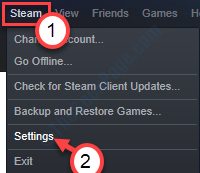
4. Saat pengaturan muncul, di sisi kiri, klik "Unduhan“.
5. Kemudian, klik pada “Folder Perpustakaan Steam“.
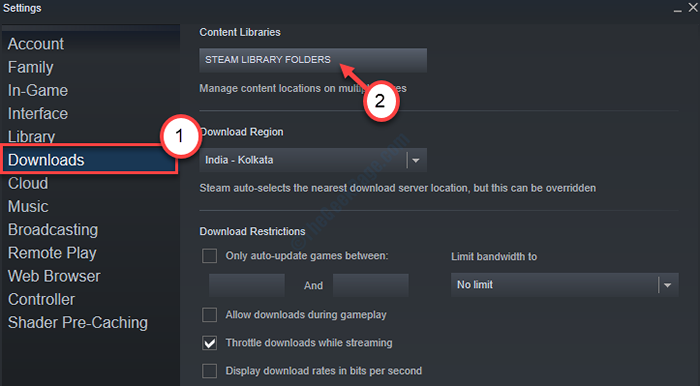
6. Di folder Steam Library, klik kanan pada folder Anda menginstal game, lalu klik pada "Perbaiki Folder Perpustakaan“.
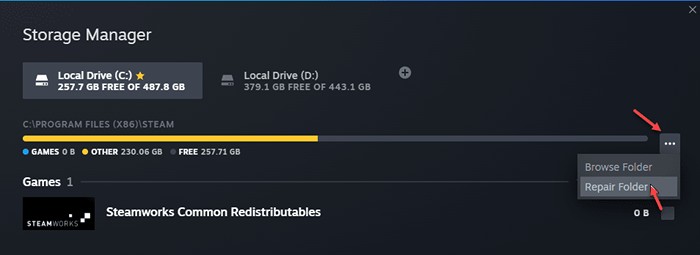
Tunggu beberapa menit karena Steam akan menganalisis folder Perpustakaan Steam.
Mengulang kembali Aplikasi Steam dan mencoba menginstal game lagi.
Perbaiki 2 - Verifikasi integritas file yang diunduh
Jika proses pemasangan terganggu karena faktor eksternal, masalah ini dapat terjadi.
1. Saat Steam terbuka, klik pada “Perpustakaan“.
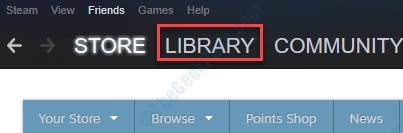
2. Anda akan melihat daftar game di sisi kiri.
3. Setelah itu, klik kanan pada aplikasi bermasalah dan kemudian klik pada “Properti“.
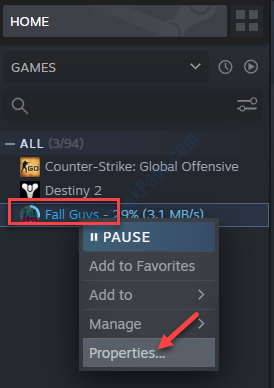
4. Pergi ke “File lokalTab.
5. Setelah itu, klik pada “Verifikasi integritas file game… “.
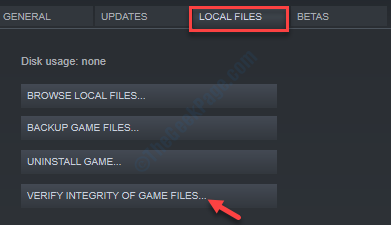
Sekarang Steam akan memverifikasi integritas file game.
Bergantung pada ukuran permainan, jumlah waktu untuk menguji integritas ini dapat bervariasi.
Cobalah untuk mengakses game lagi.
Perbaiki 3 - Ubah Wilayah Unduh
Terkadang karena kelebihan server di server yang ditunjuk, Anda mungkin mengalami pesan kesalahan 'hak istimewa yang hilang'.
1. Akses Steam di komputer Anda.
2. Maka Anda harus mengklik “Uap"Dan kemudian klik"Pengaturan“.
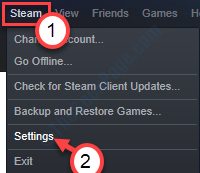
3. Setelah itu, klik "Unduhan“.
4. Di bawah 'Unduh wilayah'Bagian, klik ikon drop-down dan kemudian pilih server di lokasi terdekat.
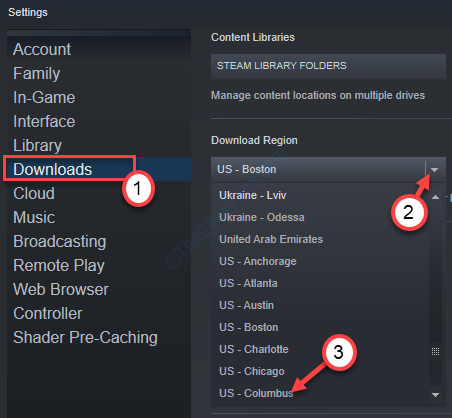
5 - Sekarang, klik Clear Unduh Cache
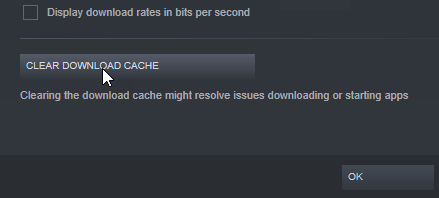
Cobalah untuk mengunduh ulang game yang bermasalah lagi.
Perbaiki 4 - Bunuh Modul IGFXEM dari Task Manager
Modul IGFXEM adalah penyebabnya yang menyebabkan masalah ini.
1. Jadi, klik kanan di Ikon Windows ( ) Kemudian klik "Pengelola tugas“.
) Kemudian klik "Pengelola tugas“.
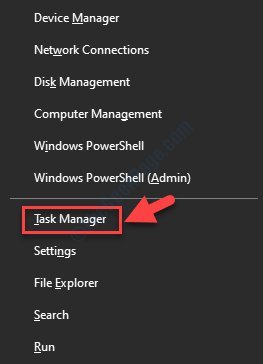
2. Di jendela Task Manager menggulir ke bawah untuk menemukan “igfxem"Modul.
3. Klik kanan di atasnya dan kemudian klik “Tugas akhir“.
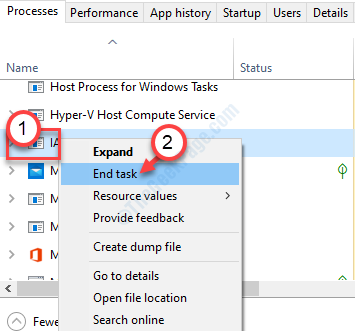
Setelah ini mencoba menginstal ulang game lagi.
Perbaiki 5 - Hapus instalan dan pasang kembali uap
Jika tidak ada perbaikan sebelumnya yang berhasil, menghapus dan menginstal ulang uap harus memperbaiki masalah.
1. Klik kanan di Kunci Windows  dan kemudian klik pada “Berlari“Untuk mengaksesnya.
dan kemudian klik pada “Berlari“Untuk mengaksesnya.
2. Saat menjalankan muncul di layar Anda, ketik run-code ini dan tekan Memasuki.
appwiz.cpl
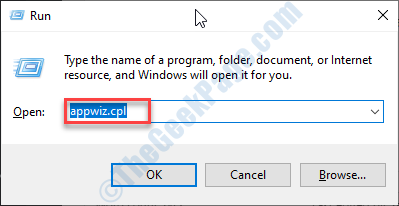
2. Sekarang, turun melalui daftar aplikasi yang diinstal untuk menemukan 'Uap'.
3. Setelah itu, klik kanan pada "Uap"Aplikasi dan kemudian klik"Uninstall“.
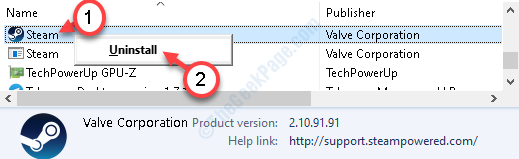
4. Selanjutnya, klik "Uninstall“.
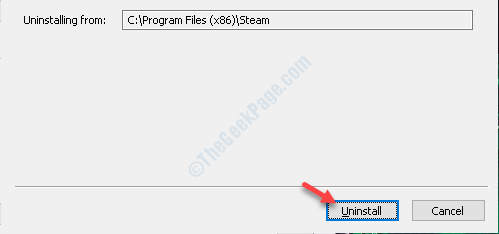
5. Setelah Anda menghapus uap, klik "Menutup”Untuk menutup jendela pengaturan.
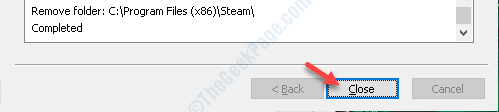
6. Setelah itu, klik situs web Steam ini.
7. Cukup klik “Pasang Steam“.
8. Setelah pengaturan Steam selesai diunduh, klik dua kali pada "Steamsetup.exe"Di komputer Anda.
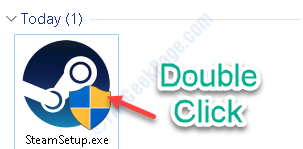
Ikuti instruksi di layar untuk menginstal aplikasi Steam.
9. Klik "Menyelesaikan”Untuk menyelesaikan instalasi.

Akses Steam Menggunakan ID Masuk Anda, Kata Sandi dan Coba Unduh Game Lagi.
Perbaiki 6 - Berikan Hak Admin ke Direktori Steam
1. Tekan tombol Windows  + R.
+ R.
2. Setelah itu, tempel lokasi ini di terminal dan klik "OKE“.
%Programfiles (x86)%
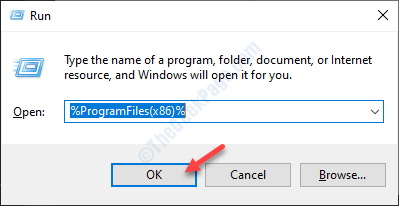
3. Dalam daftar folder, klik kanan pada "UapFolder dan kemudian klik "Properti“.
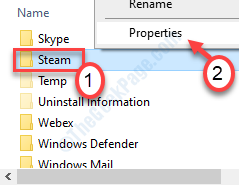
4. Pergi ke “KeamananTab.
5. Kemudian, klik "Canggih“.
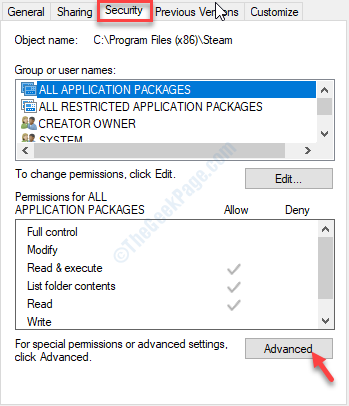
6. Di jendela Pengaturan Keamanan Lanjutan, periksa apakah dua baris pertama memiliki 'kontrol penuh' atau tidak.
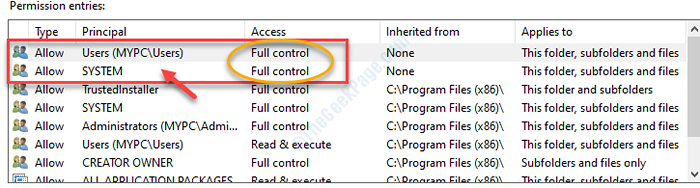
7. Jika salah satu dari dua item tidak memiliki 'kontrol penuh', pilih item itu dan klik pada “Edit“.
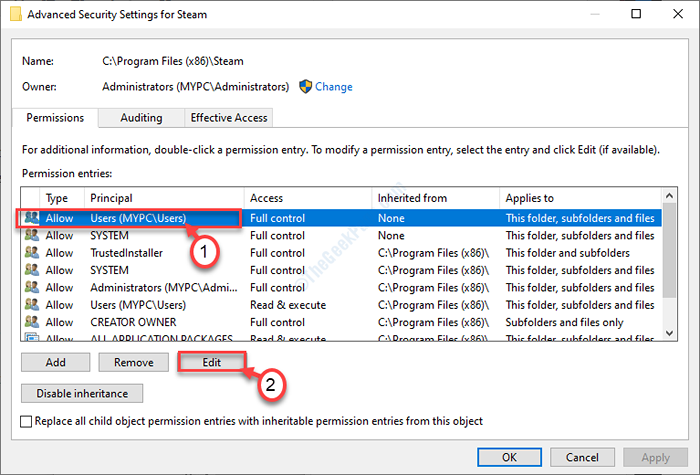
8. Yang perlu Anda lakukan adalah memeriksa kotak di samping 'Kontrol penuh'. Klik "OKE”Untuk menyimpan perubahan ini.
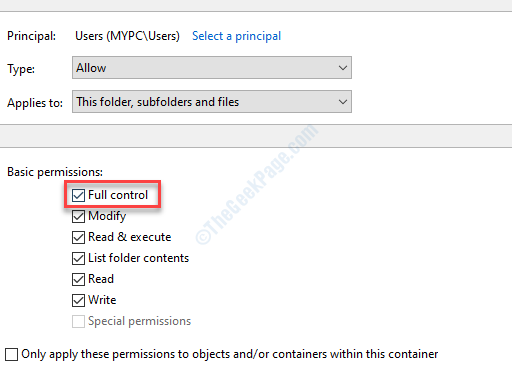
9. Setelah Anda melakukan semua ini, klik “Menerapkan" Dan "OKE“.
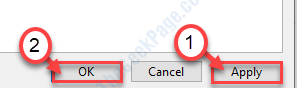
Tutup Jendela Pengaturan.
Jalankan uap sebagai administrator dari desktop Anda dan coba unduh game lagi.
Masalah Anda akan terpecahkan.
Tip tambahan-
Jika tidak ada yang berfungsi, cobalah untuk menghapus dan menginstal ulang permainan lagi di Steam.
- « Server proxy tidak mati di windows 11/10 fix
- Sesuatu terjadi dan pembelian Anda tidak dapat diselesaikan kode kesalahan 0x80070422 Perbaiki »

